Se você quisesse executar o Linux junto com o Windows, a única opção antigamente era usar uma máquina virtual. Claro, uma inicialização dupla também funcionou, mas não era exatamente o que a maioria dos usuários queria.
Em 2016, a Microsoft introduziu o recurso Windows Subsystem for Linux (WSL). Isso permitiu que os usuários executassem ferramentas Linux nativamente no Windows, incluindo o terminal Linux.
WSL 2, lançado em 2020, melhora em relação ao seu antecessor e oferece desempenho e compatibilidade muito melhores. O processo de instalação também foi tremendamente simplificado, conforme demonstrado neste artigo.

Como instalar o Windows Subsystem (WSL2) para Linux?
Antes de tudo, se você estiver interessado nas diferenças entre WSL1 e WSL2 , o artigo vinculado cobre coisas como sua história e mecanismos de trabalho em detalhes. Mas a conclusão é que, salvo algumas exceções, o WSL2 é quase sempre a melhor opção.
Quanto aos pré-requisitos, existem 3 casos. Para usar o método de instalação automatizada, o Windows 10 versão 2004 (Build 19041) ou superior é o requisito mínimo.
Se estiver executando uma instalação manual, o mesmo requisito se aplica aos sistemas ARM64. Para sistemas x64, você precisa da versão 1903 (Compilação 18362) ou superior, no mínimo.
Instalar o comando WSL

No ano passado, as compilações de visualização do Windows Insider introduziram a capacidade de automatizar todo o processo de instalação usando apenas o wsl.exe – comando de instalação. O comando automatiza as seguintes tarefas:
Habilitar o WSL e os recursos opcionais da plataforma de máquina virtualInstalar o kernel Linux mais recenteConfigurar o WSL 2 como padrãoInstalar a distribuição padrão do Linux Solicitar uma reinicialização durante a instalação
Em julho de 2021, essa funcionalidade foi portada para versões mais antigas do Windows também, o que significa que tudo o que você precisa fazer atualmente é executar o comando wsl – install em uma janela de prompt de comando elevada.
Existem alguns problemas, no entanto. Primeiro, esse método funciona apenas no Windows versão 2004 ou superior, conforme mencionado anteriormente. Para compilações mais antigas que oferecem suporte ao WSL2, a instalação manual é necessária.
Em segundo lugar, se nenhuma opção for especificada ao usar o comando, ele instalará apenas os recursos recomendados com a distro padrão (Ubuntu). Portanto, recomendamos familiarizar-se com alguns dos comandos listados abaixo:
Use um dos seguintes comandos para verificar quais distros do Linux estão disponíveis para instalação:
wsl – list – online
wsl-l-oUse os comandos acima e anote os nomes das distros. Em seguida, use um dos seguintes comandos para instalar o WSL com uma distro específica:
wsl – install – Distribution
wsl – install-d 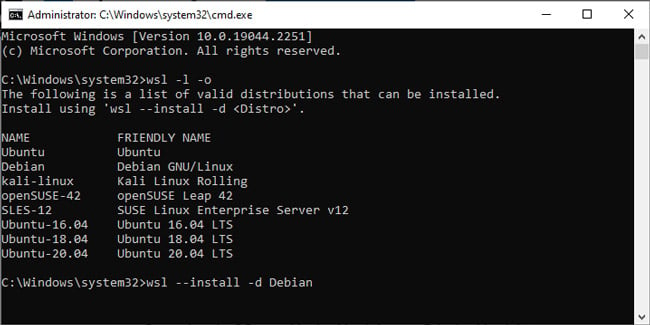
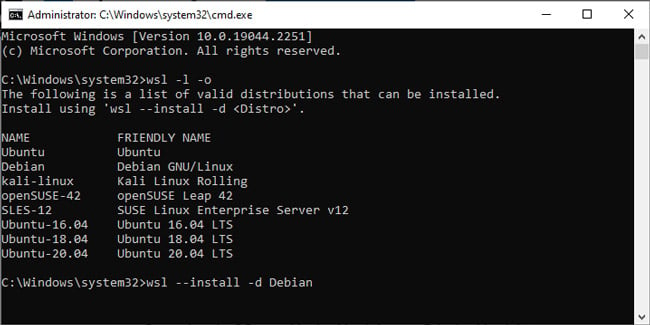 Use o seguinte comando se quiser adicionar mais distribuições após a instalação inicial:
Use o seguinte comando se quiser adicionar mais distribuições após a instalação inicial:
wsl-d
wsl – updateUse este comando se precisar reverter a versão do kernel:
wsl – update rollbackUse este comando para verificar informações gerais sobre a configuração do WSL:
wsl – status Finalmente, use este comando para fechar a VM do WSL 2 e todas as distros abertas:
wsl – shutdown
Você também pode estar se perguntando o que fazer depois de instalar o WSL2. Bem, é bem simples. Primeiro, você abre a distro instalada no menu Iniciar. Em seguida, você configura a conta de administrador para esta distro específica. Isso inclui definir o nome de usuário e a senha.
Recomendamos atualizar e atualizar os pacotes neste ponto, mas além disso, você pode fazer o que quiser. Se você se sentir perdido, comece com a documentação WSL da Microsoft vale a pena conferir.
Instalação manual do WSL
Conforme declarado, algumas compilações anteriores do Windows exigirão instalação manual. O processo é um pouco mais longo, mas estamos fazendo as mesmas coisas da seção anterior. Aqui estão os passos necessários:
Para iniciar, reinicie seu PC e pressione a tecla BIOS (teclas de função ou Del) durante a inicialização.Na seção Avançado, CPU ou similar, ative a virtualização de hardware opção. Procure palavras-chave como AMD-V, SVM, VT-d, VT-x etc.
 Pressione a tecla mostrada na tela para salvar as alterações e sair (geralmente F10).No Windows, pressione Win + R, digite powershell e pressione CTRL + Shift + Enter.Execute os seguintes comandos para habilitar os componentes necessários:
Pressione a tecla mostrada na tela para salvar as alterações e sair (geralmente F10).No Windows, pressione Win + R, digite powershell e pressione CTRL + Shift + Enter.Execute os seguintes comandos para habilitar os componentes necessários:
dism.exe/online/enable-feature/featurename:Microsoft-Windows-Subsystem-Linux/all/norestart
dism. exe/online/enable-feature/featurename:VirtualMachinePlatform/all/norestart
 Agora, baixe e instale o kernel Linux upd comeu pacote. Dependendo se você está usando um sistema baseado em x64 ou um máquina ARM64, use o link apropriado. Se você não tiver certeza, o comando de execução msinfo32 será útil.
Agora, baixe e instale o kernel Linux upd comeu pacote. Dependendo se você está usando um sistema baseado em x64 ou um máquina ARM64, use o link apropriado. Se você não tiver certeza, o comando de execução msinfo32 será útil.
 Agora, digite o seguinte comando no PowerShell para definir o WSL 2 como a versão padrão:
Agora, digite o seguinte comando no PowerShell para definir o WSL 2 como a versão padrão:
wsl – set-default-version 2
 Finalmente, vá para WSL Store no aplicativo Microsoft Store. Escolha sua distribuição preferida aqui e pressione Obter.
Finalmente, vá para WSL Store no aplicativo Microsoft Store. Escolha sua distribuição preferida aqui e pressione Obter.
 Nesse ponto, a instalação do WSL 2 está concluída. Recomendamos verificar a seção anterior para referência sobre o que fazer após a instalação.
Nesse ponto, a instalação do WSL 2 está concluída. Recomendamos verificar a seção anterior para referência sobre o que fazer após a instalação.
Solução de erros de instalação
Listamos alguns erros comuns que os usuários encontram durante a instalação do WSL 2 nesta seção. Se você estiver enfrentando algum problema não abordado aqui, recomendamos verificar o guia de solução de problemas em Microsoft para obter um guia mais extenso.
Erro 0x8007019e: verifique se o componente opcional WSL está ativado.Erro 0x80370102 ou 0x80070003: verifique se a virtualização de hardware está ativado a partir do BIOSErro 0x80070003 falha na instalação: Certifique-se de que novos programas sejam salvos na unidade do sistema. Você pode fazer isso em Configurações > Sistema > Armazenamento > Mais/Configurações avançadas de armazenamento > Alterar onde o novo conteúdo é salvo.Erro: o WSL 2 requer uma atualização do kernel: Atualize o Kernel Linux do WSL. Cobrimos como fazer isso nas seções de instalação automática e manual. Além disso, verifique se o componente Virtual Machine Platform está habilitado. Erro: Nenhuma distribuição instalada: Se você ainda não o fez, obviamente instale uma distro primeiro. Se você receber esse erro apesar disso, certifique-se de que a distro foi instalada na mesma conta do Windows que você está usando no momento.


